标签:ras pen make win64 void alt 项目 src 写入
qt-opensource-windows-x86-mingw491_opengl-5.4.0.exe
cmake-3.12.0-rc1-win64-x64.msi
opencv-2.4.10.zip
运行“qt-opensource-windows-x86-mingw491_opengl-5.4.0.exe”,安装目录为C:\Qt,并将"C:\Qt\Qt5.4.0\5.4\mingw491_32\bin"添加到环境变量中去
运行"cmake-3.12.0-rc1-win64-x64.msi",记得选择“将cmake添加到系统环境变量中”。
解压opencv-2.4.10.zip,这里我在opencv-2.4.10里面创建了一个文件夹source,并将opencv-2.4.10内的文件复制到source文件夹,并在opencv-2.4.10文件夹内创建了一个build文件夹。
打开qcreeator,点击"工具->选项->构建和运行->CMake",确保正确找到cmake路径,如下:
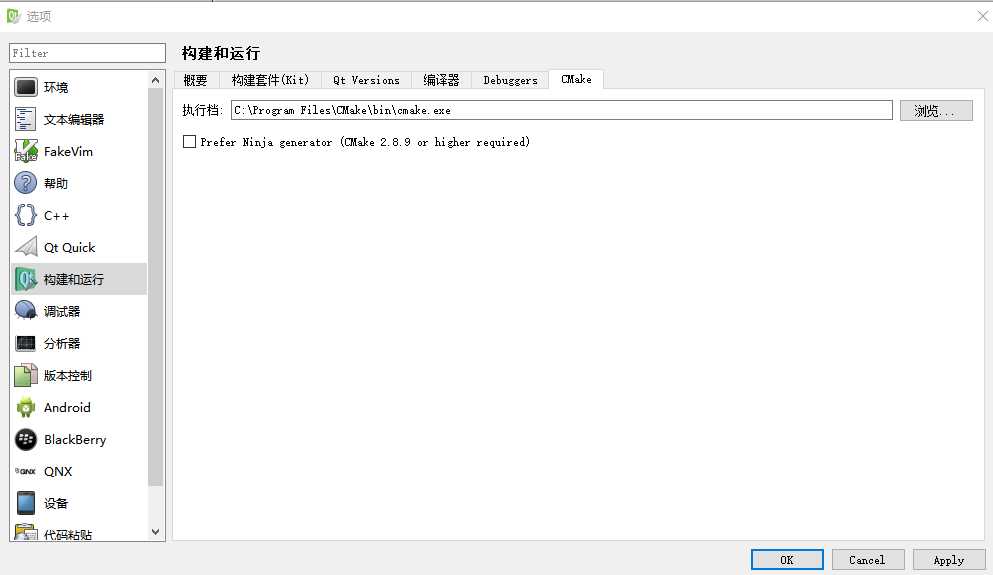
用qtcreator打开opencv的CMakeLists.txt文件,如下:
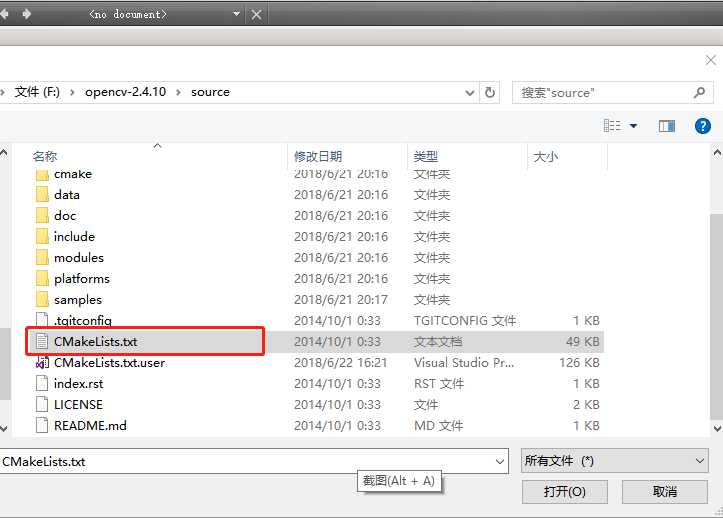
接下来,跟着提示走就行了,记得下面的配置:
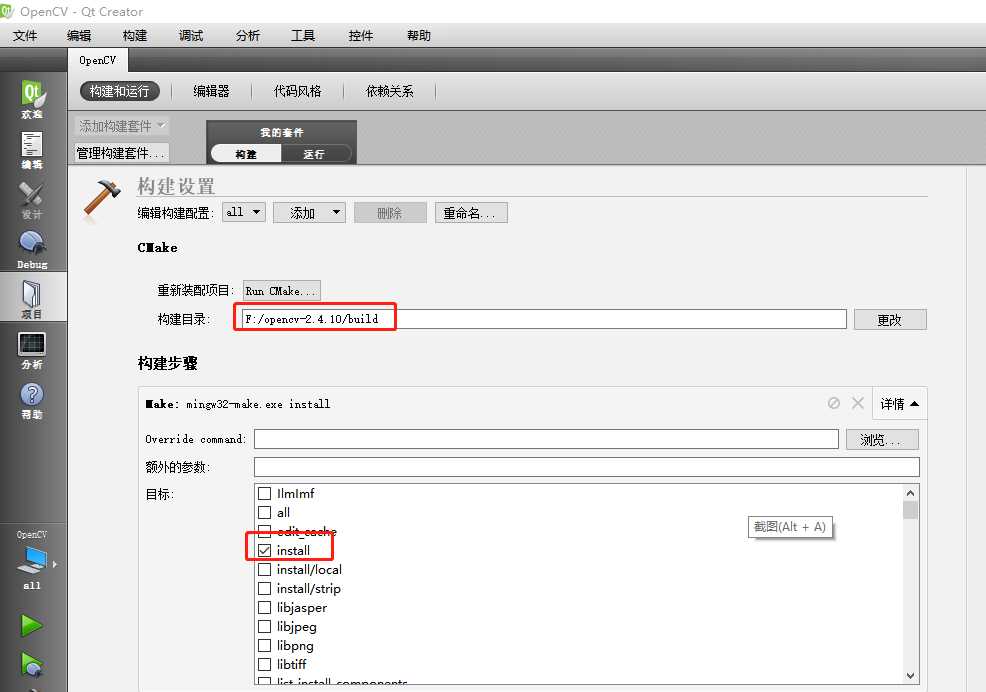
点击"构建"按钮即可。
将"F:\opencv-2.4.10\build\install\x64\mingw\bin"写入到系统环境变量中去。
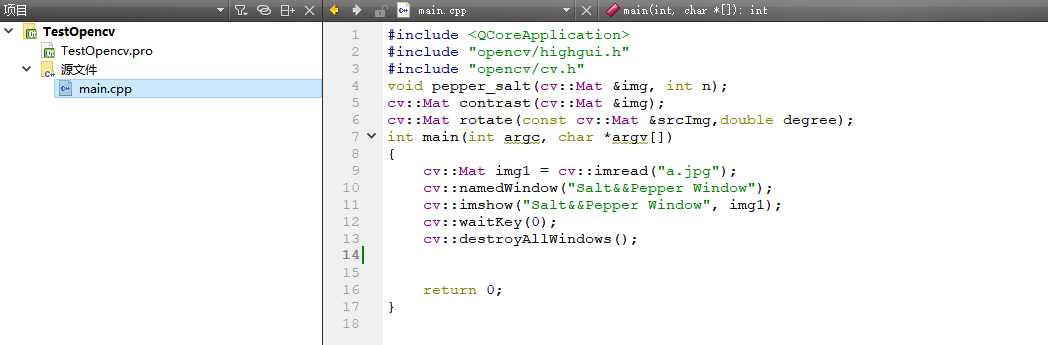
在pro文件内添加以下内容:
INCLUDEPATH += F:/opencv-2.4.10/build/install/include F:/opencv-2.4.10/build/install/include/opencv F:/opencv-2.4.10/build/install/include/opencv2 LIBS += F:/opencv-2.4.10/build/install/x64/mingw/lib/libopencv_*
main函数如下:
#include <QCoreApplication> #include "opencv/highgui.h" #include "opencv/cv.h" void pepper_salt(cv::Mat &img, int n); cv::Mat contrast(cv::Mat &img); cv::Mat rotate(const cv::Mat &srcImg,double degree); int main(int argc, char *argv[]) { cv::Mat img1 = cv::imread("a.jpg"); cv::namedWindow("Salt&&Pepper Window"); cv::imshow("Salt&&Pepper Window", img1); cv::waitKey(0); cv::destroyAllWindows(); return 0; }
标签:ras pen make win64 void alt 项目 src 写入
原文地址:https://www.cnblogs.com/wuchaodzxx/p/9214173.html